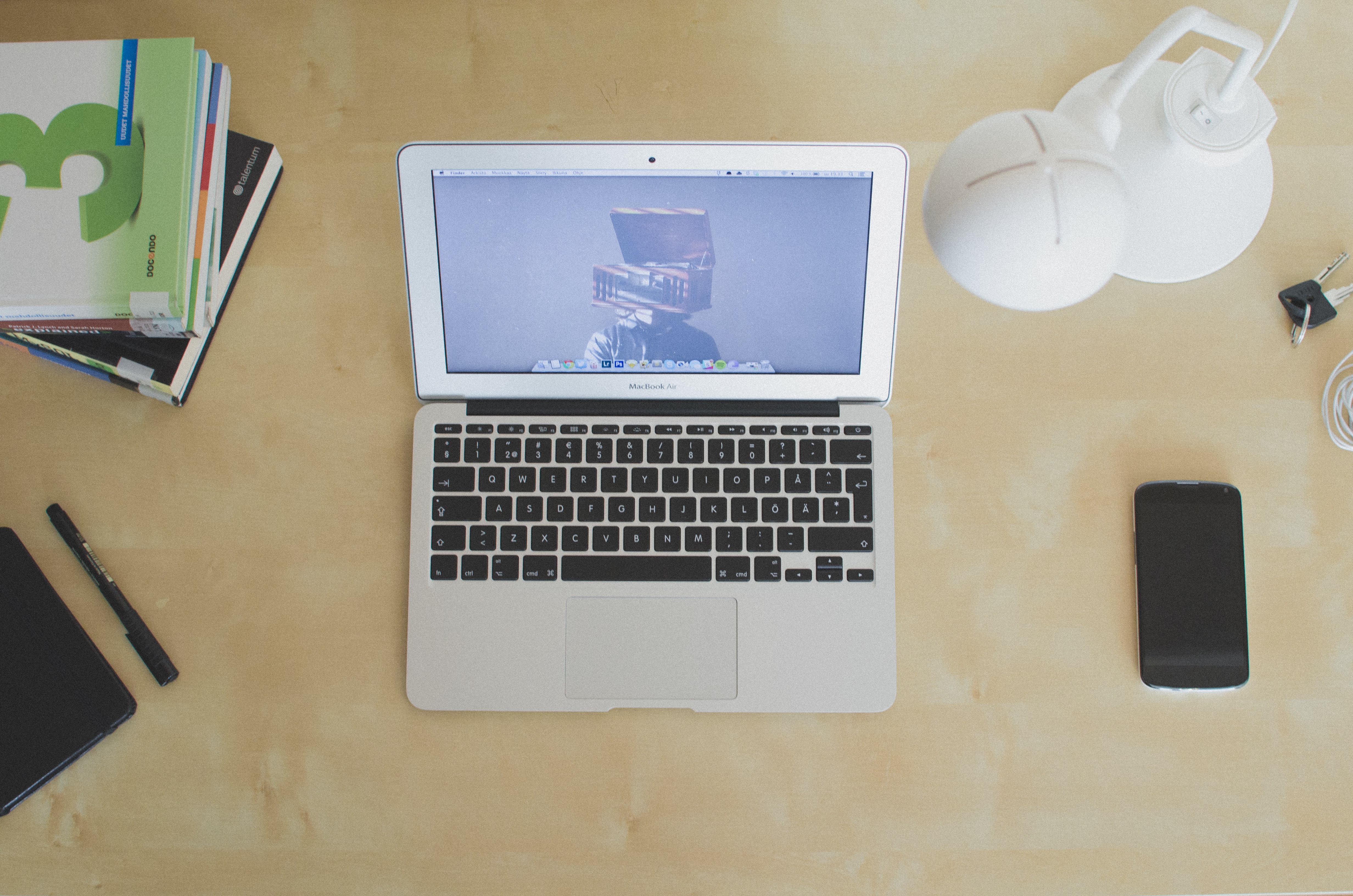この記事では、クラウド会計ソフトfreeeの口座登録方法についてご説明させていただきます。freeeでは一番はじめにまずは口座登録をおこないます。銀行口座やクレジットカードなどを一度登録すると、その後は自動で取引データを取得してくれるのでとても便利です。
登録自体はとても簡単なので、この機会に是非登録してみてください^^
【2019年1月13日追記】
クラウド会計ソフトfreeeを使っての「初期設定~確定申告書作成まで全ての流れ」をこちらの記事にまとめました。
■個人事業主必見!クラウド会計ソフトfreeeを無料で使い、3日間で確定申告を終わらせる方法!
freeeで銀行口座を登録
仕事で使っている銀行口座だけを登録しましょう。プライベートメインで使っている銀行口座を登録すると、わかりにくくなり後々面倒です!
こちらからfreeeにログインしてください。→freeeログイン画面
※次の画面が表示されたら「まだしない」をクリックしてください。

※画面上に自分の使っている銀行がない場合は、検索すると出てきます。

口座登録の確認画面が表示されますので「登録する」をクリック。※ここでは私が業務用に使っている楽天銀行を例に進めさせていただきます。

ユーザーID、ログインパスワード、支店番号、口座番号を入力します。※参照期間はデフォルト(2018-01-01)、もしくは事業を開始した日付を入力しましょう。入力が終わったら、「楽天と同期する」をクリック。

※登録する銀行によっては追加認証が必要なケースもあります。その場合は次の画面が表示されるので「確認」をクリック。

登録する銀行で事前に設定していた追加認証情報を入力し、「保存して同期を再開」をクリック。同期完了まで数分かかります。

これで1つ銀行口座の登録が完了です。使っている銀行が複数ある場合は、同じ手順で全て登録しましょう。
クレジットカードやデビットカードの登録方法
仕事で使っているクレジットカード・デビットカードだけを登録しましょう。プライベートメインで使っているクレジットカード・デビットカードを登録すると、わかりにくくなり後々面倒です!
続いてクレジットカードやデビットカードの登録も行いましょう。「口座」にマウスを持っていき、「口座を登録」をクリック。

自分の使っているカードを選択します。画面に表示されていない場合は「検索」から探してみましょう。

後は、「銀行口座の登録」と同じ流れになるので、上記を参考に自分の使っているカードを登録してみてください^^
決済サービス・電子マネーの登録方法
仕事で使っている決済サービス・電子マネーだけを登録しましょう。プライベートメインで使っている決済サービス・電子マネーを登録すると、わかりにくくなり後々面倒です!
最後に決済サービス・電子マネーを登録します。freeeではamazonや楽天などの決済サービス、SuicaやICOCAなどの電子マネーデータも自動で取得することができます。電車をよく利用される方などには、とても便利なサービスですね^^
残念ながら私はほとんど電車を利用しないので、ここではamazonを例に登録してみたいと思います。
登録したいサービスを選択します。画面に表示されていない場合は「検索」から探してみて下さい。

口座登録の確認画面が表示されますので、「登録する」をクリック。

amazonの場合、メールアドレスとログインパスワードを入力します。※参照期間はデフォルト(2018-01-01)、もしくは事業を開始した日付を入力しましょう。入力したら「Amazonと同期する」をクリック。同期完了まで数分かかります。

ちなみに口座の同期がうまくいくと次の画像のように、オレンジ色で未登録明細数が表示されますので確認してみてください。

お疲れ様でした、以上がfreeeでの口座登録方法になります。続いて開始残高の設定を行いましょう!→freee初期設定:②開始残高を設定しよう!
今日も最後までお読みいただきありがとうございました。この記事が少しでもあなたのお役に立てたら幸いです。